![]()
En este
apartado mostraremos los principales tipos de controles que existen,
indicando en cada caso sus principales características y
actividades para las cuales pueden ser utilizados.
Le recomendamos que inserte la barra de controles que posee Excel, ya
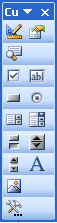 que
esto le permitirá trabajar de forma mucho mas expedita. Para esto
vaya al menú Ver/Barra de Herramientas/Cuadro de Controles.
que
esto le permitirá trabajar de forma mucho mas expedita. Para esto
vaya al menú Ver/Barra de Herramientas/Cuadro de Controles.
Con el objetivo de que esta barra no interfiera en su área de trabajo, pude incorporarla en el contexto de las barras de herramientas tradicionales.
Con el único objetivo de darle un mayor grado de interactividad a este apartado, hemos incluido algunos controles de ejemplo (reales no imágenes). Como comprenderá, éstos "controles de ejemplo" han sido generados con un software dedicado a la construcción de páginas web y que es distinto a Excel, razón por la cual es posible que su visualización pueda diferir un poco del aspecto que presentan normalmente en Excel, pero en general tendrán los mismos comportamientos y funciones.
Cuadro de Texto
Botón de Comando
Casilla de
Verificación
Una casilla de verificación es utilizada normalmente para capturar información previamente estructurada. Normalmente se presentan en grupos y es posible seleccionar más de una opción. Tal como se puede apreciar en nuestro ejemplo, el usuario podrá elegir uno o más de los distintos deportes propuestos.
Botón de Opción
Una botón de opción en general presenta las misma características que un grupo de casillas de verificación, sólo que en este caso no es posible seleccionar más de una opción. En nuestro ejemplo, el usuario sólo podrá elegir uno de los distintos deportes propuestos.
Cuadro Combinado
Cuadro de Lista
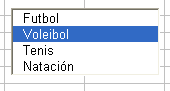
Un cuadro de lista contiene una lista de los elementos que pueden ser seleccionados. En términos generales es prácticamente lo mismo que un cuadro combinado, sólo que no posee el menú desplegable, sino que es necesario desplazarse a través de él con el cursor.
Botón o Control de Número
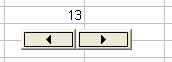 Este control puede ser usado para aumentar o disminuir el valor de un
determinado parámetro o celda vinculada. Cuenta con dos flechas, una
hacia arriba y otra hacia abajo, o una hacia la derecha y otra hacia la
izquierda. Al presionar alguna de ellas aumentará o disminuirá el
valor según corresponda. En el siguiente apartado, cuando se
analicen las propiedades, veremos como puede configurarse el valor en
que irá cambiando el valor tras cada clic.
Este control puede ser usado para aumentar o disminuir el valor de un
determinado parámetro o celda vinculada. Cuenta con dos flechas, una
hacia arriba y otra hacia abajo, o una hacia la derecha y otra hacia la
izquierda. Al presionar alguna de ellas aumentará o disminuirá el
valor según corresponda. En el siguiente apartado, cuando se
analicen las propiedades, veremos como puede configurarse el valor en
que irá cambiando el valor tras cada clic.
Botón de Alternar
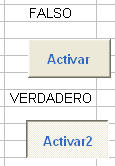
Este botón puede ser utilizado para que el usuario seleccione
o no una determinada característica, ya que este control tiene la
ventaja de que una vez seleccionado permanece seleccionado, devolviendo
el valor de Verdadero o Falso según corresponda.
Este botón además puede ser vinculado a una determinada celda, en la
cual devolverá el valor lógico anteriormente mencionado (verdadero o
falso).
En el siguiente apartado analizaremos las principales propiedades que presentan estos controles, y posteriormente, en los siguientes apartados daremos algunos ejemplos de su uso.
Respecto a esto último, tenga en cuenta que en esta sección solo entregaremos ejemplos básicos del uso de los controles, esto puesto que en la sección donde se analizarán lo userforms serán utilizados ejemplos más globales y completos.
![]()